So entfernt man das Pop-up Fenster "Your computer is low on memory"
Mac VirusAuch bekannt als: "Your computer is low on memory" Pop-up
Der kostenlose Scanner prüft, ob Ihr Computer infiziert ist.
JETZT ENTFERNENUm das Produkt mit vollem Funktionsumfang nutzen zu können, müssen Sie eine Lizenz für Combo Cleaner erwerben. Auf 7 Tage beschränkte kostenlose Testversion verfügbar. Eigentümer und Betreiber von Combo Cleaner ist RCS LT, die Muttergesellschaft von PCRisk.
Was ist "Your computer is low on memory"?
"Your computer is low on memory" ist ein irreführendes Dialogfenster, das von betrügerischen Anwendungen (z.B. Adware, Browserentführer oder andere potenziell unerwünschte Anwendungen). Es wird angezeigt von ScreenSaver.app, ScreenCapture.app, Spaces.app, MacSecurityPlus und anderen fragwürdigen Apps.
Es wurde dafür entwickelt, Benutzer dazu zu verleiten, der Anwendung, welche es anzeigt - verschiedene Berechtigungen zu geben. Zum Beispiel die Kontrolle über Browser und die darin gespeicherten Daten.
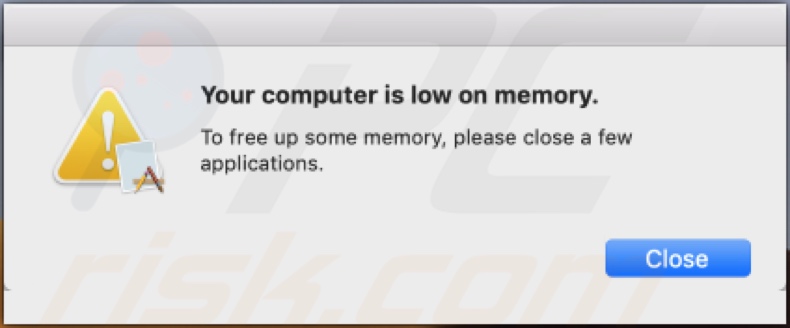
Der im Pop-up angezeigte Text behauptet, dass der Computer des Benutzers nicht genügend Arbeitsspeicher hat und schlägt ihnen vor, einige geöffnete Anwendungen zu schließen - um Speicherplatz freizugeben. Dieses Popup verbirgt ein anderes, wodurch die Schaltfläche "Schließen" des zuvor genannten Fensters die doppelte Aufgabe hat, die Zustimmungs-Option des anderen Pop-ups zu sein.
Wenn Sie also auf "Schließen" klicken - klicken Benutzer unbeabsichtigt auch auf die verdeckte Schaltfläche. Das getarnte Pop-up ist ein Systemfenster, durch welches die betrügerische Anwendung, die beides anzeigt - danach fragt, schädliche Eigenschaften/Aktionen gestattet zu sein.
Indem es beispielsweise dieses betrügerische Verhalten an den Tag legt - könnte diese App nach der Berechtigung fragen, den Browser (z.B. Google Chrome, Safari usw.) zu kontrollieren. Sobald ein solcher Zugriff gestattet wird, kann es auf Dokumente und Daten zugreifen, die im Browser gespeichert sind und diese dann auf verschiedene Arten und Weisen missbrauchen.
Darüber hinaus wird "Your computer is low on memory" angezeigt, wenn Benutzer versuchen, die Anwendung zu deinstallieren, die sie es anzeigt. Daher sollten Benutzer, falls sie auf dieses Pop-up stoßen sollten - wird dringend empfohlen, die App unverzüglich zu entfernen, die dafür verantwortlich ist.
Wie in der Einführung erwähnt, zeigen PUAs (potenziell unerwünschte Anwendungen) wie ScreenSaver.app, ScreenCapture.app, Spaces.app, MacSecurityPlus -"Your computer is low on memory" an. Unerwünschte Anwendungen haben unterschiedliche abscheuliche Fähigkeiten.
Adware-Arten zeigen aufdringliche Werbeanzeigen (z. B. Pop-ups, Banner, Umfragen, Gutscheine usw.) an, die das Surferlebnis erheblich beeinträchtigen - indem sie die Surfgeschwindigkeit und die Sichtbarkeit der Webseite einschränken. Wenn diese Anzeigen angeklickt werden - leiten sie außerdem auf verkaufsbasierte, nicht vertrauenswürdige, kompromittierte, irreführende/betrügerische und bösartige Webseiten weiter.
Sie können auch ausgelöst werden (indem sie angeklickt werden), um Inhalte (z. B. PUAs) herunterzuladen/zu installieren - ohne Zustimmung des Benutzers. Eine weitere Art von unerwünschter App - Browserentführer genannt, modifiziert Browser, schränkt den Zugriff auf ihre Einstellungen ein oder verweigert ihn und fördert gefälschte Suchmaschinen.
Die meisten PUAs (unabhängig von anderen Fähigkeiten) können Daten verfolgen. Sie können Surfgewohnheiten (besuchte URLs, betrachtete Seiten, eingegebene Suchanfragen usw.) überwachen die daraus abgeleiteten persönlichen Informationen von Benutzern (IP-Adressen, Standorte und Details aus dem echten Leben) sammeln.
Diese gesammelten Daten werden sehr wahrscheinlich mit Dritten (möglicherweise Cyberkriminellen) geteilt, die danach streben, Einnahmen zu generieren, indem sie sie missbrauchen, Zusammenfassend kann gesagt werden, dass betrügerische Apps Browser- und System-Infiltrationen/Infektionen auslösen, zu schwerwiegenden Problemen bei der Privatsphäre, finanziellen Verlusten und sogar zu Identitätsdiebstahl führen können.
Um die Sicherheit von Geräten und Benutzern zu gewährleisten, ist es äußerst wichtig, alle verdächtigen Anwendungen und/oder Browsererweiterungen/Plug-ins unverzüglich nach der Erkennung zu entfernen.
| Name | "Your computer is low on memory" Pop-up |
| Art der Bedrohung | Phishing, Betrug , Mac Malware, Mac Virus |
| Falsche Behauptung | Pop-up behauptet, das Gerät habe wenig Speicher. |
| Betrügerische Namen (betrügerisches Installations-Setup) | Emsisoft (Gen:Variant.Application.MAC.Koiot.939 (B)), BitDefender (Gen:Variant.Application.MAC.Koiot.939), ESET-NOD32 (OSX/Adware.MaxOfferDeal.M), Kaspersky (Not-a-virus:HEUR:AdWare.OSX.Ketin.d), vollständige Liste (VirusTotal) |
| Symptome | Ihr Mac wird langsamer als normal, Sie sehen unerwünschte Pop-up-Werbung, Sie werden auf dubiose Webseiten weitergeleitet. |
| Verbreitungsmethoden | Betrügerische Pop-up-Anzeigen, kostenlose Software-Installationsprogramme (Bündelung), gefälschte Flash Player-Installationsprogramme, Torrent-Datei-Downloads. |
| Schaden | Verfolgung des Internet-Browsers (mögliche Datenschutzprobleme), Anzeige unerwünschter Werbung, Weiterleitungen auf zweifelhafte Webseiten, Verlust privater Informationen. |
| Entfernung |
Um mögliche Malware-Infektionen zu entfernen, scannen Sie Ihren Computer mit einer legitimen Antivirus-Software. Unsere Sicherheitsforscher empfehlen die Verwendung von Combo Cleaner. Combo Cleaner herunterladenDer kostenlose Scanner überprüft, ob Ihr Computer infiziert ist. Um das Produkt mit vollem Funktionsumfang nutzen zu können, müssen Sie eine Lizenz für Combo Cleaner erwerben. Auf 7 Tage beschränkte kostenlose Testversion verfügbar. Eigentümer und Betreiber von Combo Cleaner ist RCS LT, die Muttergesellschaft von PCRisk. |
Ein Beispiel für ein Pop-up, das aufgrund von betrügerischen Apps angezeigt wird, ist "* will damage your computer. You should move it to the Trash.", was von Helperamc, Hlpradc, Smbstrhlpr, Helpermcp und anderen ausgelöst wird. Während unerwünschte Anwendungen keine ausdrückliche Benutzerberechtigung benötigen, um ihre Geräte zu infiltrieren, können sie auch von verschiedenen irreführenden/betrügerischen Webseiten gefördert werden.
Daher werden sie als seriöse und nützliche Software mit einer Vielzahl von Funktionen vorangetrieben. Ungeachtet der Tatsache, wie gut sie sich anhören - sind sie üblicherweise nicht funktionsfähig.
Stattdessen können PUAs schwerwiegende Probleme verursachen. Diese Apps haben ein einziges Ziel - Profit für ihre Entwickler zu generieren.
PUAs werden entwickelt, um aufdringliche Werbekampagnen durchzuführen, sämtliche nicht vertrauenswürdige und bösartige Webseiten zwangsweise zu öffnen, Browser zu entführen und private Daten zu sammeln.
Wie wurden potenziell unerwünschte Anwendungen auf meinem Computer installiert?
PUAs werden über Download-/Installations-Setups anderer Software verbreitet. Diese falsche Marketingmethode, gewöhnliche Produkte zusammen mit unerwünschten oder bösartigen Beifügungen vorzuverpacken - wird als "Bündelung" bezeichnet.
Überstürzte Download-/Installationsprozesse (z.B. Übersprungene Schritte und Abschnitte, verwendete voreingestellte Optionen) - gefährden Geräte mit möglichen Infiltrationen und Infektionen. Manche PUAs haben außerdem "offizielle" Downloadseiten. Sobald angeklickt, können aufdringliche Werbeanzeigen heimlich PUAs herunterladen/installieren,
Wie kann die Installation von potenziell unerwünschten Anwendungen vermieden werden?
Alle Produkte sollten vor dem Herunterladen/Installieren und/oder Kauf untersucht werden. Es sollten ausschließlich offizielle und verifizierte Downloadkanäle verwendet werden.
Downloadquellen wie kostenlose Filehoster, P2P-Sharing-Netzwerke (z.B. BitTorrent, eMule, Gnutella, usw.) und andere Downloadprogramme Dritter - gelten als nicht vertrauenswürdig und daher wird von deren Verwendung abgeraten. Beim Herunterladen/Installieren wird empfohlen, Nutzungsbestimmungen zu lesen, verfügbare Optionen zu erkunden, die Optionen "Benutzerdefiniert / Erweitert" zu verwenden und und sich gegen alle Beifügungen (Apps, Werkzeuge, Funktionen und so weiter) zu entscheiden.
Aufdringliche Werbeanzeigen erscheinen üblicherweise seriös und harmlos; sie leiten jedoch auf unsichere Webseiten (z.B. Glücksspiel, Pornografie, Erwachsenen-Dating und andere) weiter. Bei Begegnungen mit solchen Werbeanzeigen/Weiterleitungen stoßen, sollten Benutzer das System überprüfen und alle verdächtigen Anwendungen und/oder Browsererweiterungen/Plug-ins unverzüglich von ihm entfernen.
Wenn Ihr Computer bereits mit PUAs infiziert ist, empfehlen wir, einen Scan mit Combo Cleaner Antivirus für Windows durchzuführen, um sie automatisch zu beseitigen.
Der im Dialogfenster angezeigte Text:
Your computer is low on memory.
To free up some memory, please close a few applications.
Screenshot eines betrügerischen Installations-Setups, das Anwendungen fördert, die das Pop-up "Your computer is low on memory" anzeigen.

WICHTIGER HINWEIS! Die meisten betrügerischen Anwendungen sind tief im System versteckt und werden in keiner Liste von installierter Software angezeigt. Daher könnte der Entfernungsprozess kompliziert sein. Um das zuvor genannte ScreenCapture.app als Beispiel zu nehmen:
1) Navigieren Sie zum Verzeichnis "~/Library/Application Support/.screencapture/" directory, machen Sie einen Rechtsklick auf die Anwendung "ScreenCapture" und wählen Sie "Show Package Contents" aus:
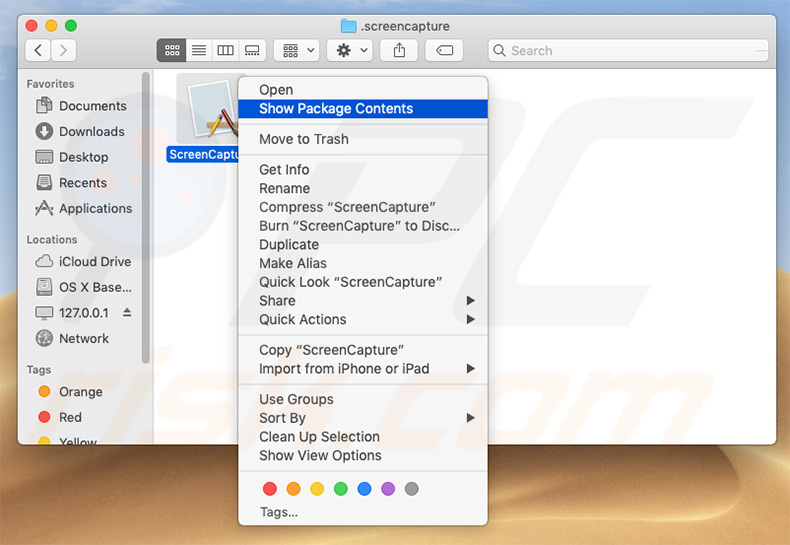
2) Navigieren Sie zum Verzeichnis "Contents / MacOS" und löschen Sie die Anwendung "ScreenCapture":
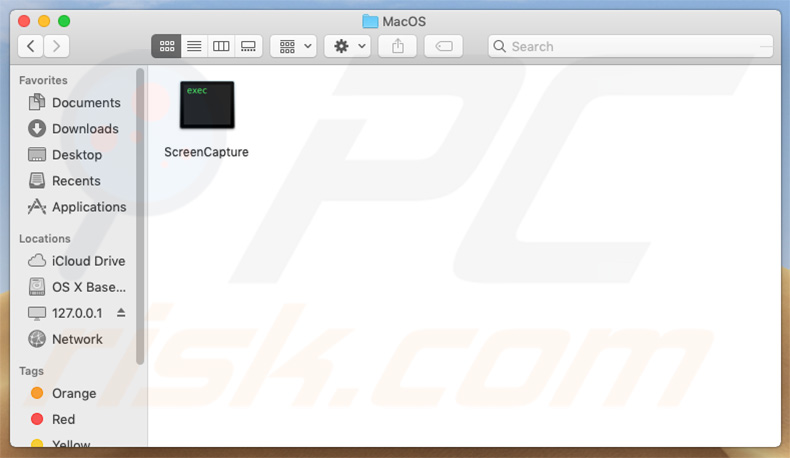
3) Sobald die vorherigen Schritte ausgeführt werden, wird der mit der Anwendung ScreenCapture in Verbindung stehende verknüpfte Prozess nicht mehr automatisch neu gestartet und Sie können ihn einfach beenden und die verbleibenden Anwendungsdateien entfernen:

4) Navigieren Sie nach Entfernung der Anwendung ScreenCapture auf das Verzeichnis "/Users/Test/Library/Application Support" und aktivieren Sie die Anzeige von versteckten Verzeichnissen. Suchen Sie dann nach einen Verzeichnis mit einem fragwürdigen Namen (z.B. ".helper", ".dir" oder Ähnliches), welches ein Verzeichnis namens "Finder" enthält. Einmal gefunden, muss das gesamte Verzeichnis gelöscht werden. Beachten Sie, dass MacOS tatsächlich eine echte Finder-Anwendung hat. Die bösartige Version hat jedoch ein völlig anderes Symbol (üblicherweise ein Terminal-Logo), und Kriminelle verwenden dies schlicht als Tarnung:
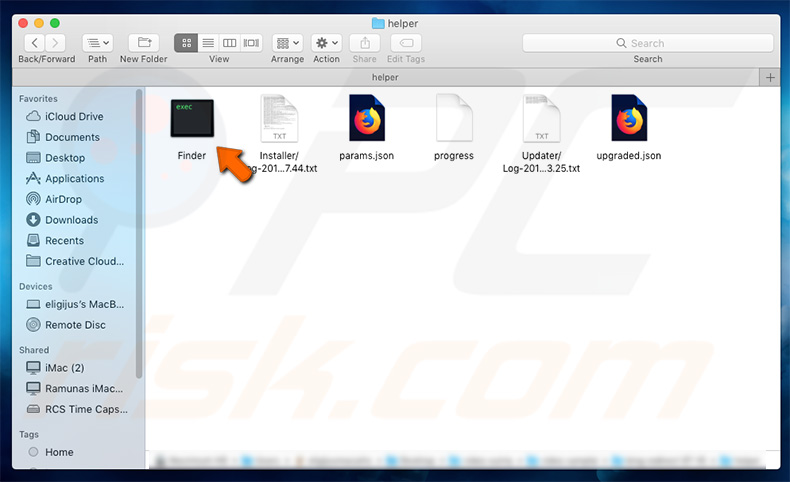
Umgehende automatische Entfernung von Malware:
Die manuelle Entfernung einer Bedrohung kann ein langer und komplizierter Prozess sein, der fortgeschrittene Computerkenntnisse voraussetzt. Combo Cleaner ist ein professionelles, automatisches Malware-Entfernungstool, das zur Entfernung von Malware empfohlen wird. Laden Sie es durch Anklicken der untenstehenden Schaltfläche herunter:
LADEN Sie Combo Cleaner herunterIndem Sie Software, die auf dieser Internetseite aufgeführt ist, herunterladen, stimmen Sie unseren Datenschutzbestimmungen und Nutzungsbedingungen zu. Der kostenlose Scanner überprüft, ob Ihr Computer infiziert ist. Um das Produkt mit vollem Funktionsumfang nutzen zu können, müssen Sie eine Lizenz für Combo Cleaner erwerben. Auf 7 Tage beschränkte kostenlose Testversion verfügbar. Eigentümer und Betreiber von Combo Cleaner ist RCS LT, die Muttergesellschaft von PCRisk.
Schnellmenü:
- Was ist "Your computer is low on memory"?
- SCHRITT 1. Mit PUAs verwandte Dateien und Ordner von OSX entfernen.
- SCHRITT 2. Betrügerische Erweiterungen von Safari entfernen.
- SCHRITT 3. Betrügerische Add-ons von Google Chrome entfernen.
- SCHRITT 4. Potenziell unerwünschte Plug-ins von Mozilla Firefox entfernen.
Das Video zeigt, wie man Adware und Browserentführer von einem Mac Computer entfernt:
Entfernung potenziell unerwünschter Anwendungen:
Potenziell unerwünschte Anwendungen von Ihrem "Programme" Ordner entfernen:

Klicken Sie auf das Finder Symbol. Im Finder Fenster, wählen Sie "Programme". Im Anwendungen Ordner, suchen Sie nach “MPlayerX”,“NicePlayer”, oder anderen verdächtigen Anwendungen und ziehen sie diese in den Papierkorb. Nachdem Sie die potenziell unerwünschte(n) Anwendung(en) entfernt haben, die online Werbung verursachen, scannen Sie Ihren Mac auf verbleibende, unerwünschte Komponenten.
LADEN Sie die Entfernungssoftware herunter
Combo Cleaner überprüft, ob Ihr Computer infiziert ist. Um das Produkt mit vollem Funktionsumfang nutzen zu können, müssen Sie eine Lizenz für Combo Cleaner erwerben. Auf 7 Tage beschränkte kostenlose Testversion verfügbar. Eigentümer und Betreiber von Combo Cleaner ist RCS LT, die Muttergesellschaft von PCRisk.
"Your computer is low on memory" Pop-up bezogene Dateien und Ordner entfernen:

Klicken Sie auf das Finder Symbol aus der Menüleiste, wählen Sie Gehen und klicken Sie auf Zum Ordner gehen...
 Suchen Sie nach Dateien, die von werbefinanzierter Software erzeugt wurden im /Library/LaunchAgents Ordner:
Suchen Sie nach Dateien, die von werbefinanzierter Software erzeugt wurden im /Library/LaunchAgents Ordner:

Im Gehen zu Ordner...Leiste, geben Sie ein: /Library/LaunchAgents

Im "LaunchAgents" Ordner, suchen Sie nach allen kürzlich hinzugefügten, verdächtigen Dateien und bewegen Sie diese in den Papierkorb. Beispiele für Dateien, die von werbefinanzierter Software erzeugt wurden - "installmac.AppRemoval.plist", "myppes.download.plist", "mykotlerino.ltvbit.plist", "kuklorest.update.plist", etc. Werbefinanzierte Software installiert häufig mehrere Dateien zur gleichen Zeit.
 Suchen Sie nach Dateien, die von werbefinanzierter Software erzeugt wurden im /Library/Application Support Ordner:
Suchen Sie nach Dateien, die von werbefinanzierter Software erzeugt wurden im /Library/Application Support Ordner:

Im Gehen zu Ordner...Leiste, geben Sie ein: /Library/Application Support

Im "Application Support" Ordner, suchen Sie nach allen kürzlich hinzugefügten, verdächtigen Ordnern. Zum Beispiel "MplayerX" oder "NicePlayer" und bewegen Sie diese Ordner in den Papierkorb.
 Suchen Sie nach Dateien, die von werbefinanzierter Software erzeugt wurden im ~/Library/LaunchAgents Ordner:
Suchen Sie nach Dateien, die von werbefinanzierter Software erzeugt wurden im ~/Library/LaunchAgents Ordner:

Im Gehen zu Ordner Leiste, geben Sie ein: ~/Library/LaunchAgents
 Im "LaunchAgents" Ordner, suchen Sie nach allen kürzlich hinzugefügten, verdächtigen Dateien und bewegen Sie diese Ordner in den Papierkorb. Beispiele für Dateien, die von werbefinanzierter Software erzeugt wurden - "installmac.AppRemoval.plist", "myppes.download.plist", "mykotlerino.ltvbit.plist", "kuklorest.update.plist", etc. Werbefinanzierte Software installiert häufig mehrere Dateien zur gleichen Zeit.
Im "LaunchAgents" Ordner, suchen Sie nach allen kürzlich hinzugefügten, verdächtigen Dateien und bewegen Sie diese Ordner in den Papierkorb. Beispiele für Dateien, die von werbefinanzierter Software erzeugt wurden - "installmac.AppRemoval.plist", "myppes.download.plist", "mykotlerino.ltvbit.plist", "kuklorest.update.plist", etc. Werbefinanzierte Software installiert häufig mehrere Dateien zur gleichen Zeit.
 Suchen Sie nach Dateien, die von werbefinanzierter Software erzeugt wurden im /Library/LaunchDaemons Ordner:
Suchen Sie nach Dateien, die von werbefinanzierter Software erzeugt wurden im /Library/LaunchDaemons Ordner:

Im Gehen zu Ordner Leiste, geben Sie ein: ~/Library/LaunchDaemons
 Im "LaunchDaemons" Ordner, suchen Sie nach allen kürzlich hinzugefügten, verdächtigen Dateien. Zum Beispiel "com.aoudad.net-preferences.plist", "com.myppes.net-preferences.plist", "com.kuklorest.net-preferences.plist", "com.avickUpd.plist", etc., und bewegen Sie diese in den Papierkorb.
Im "LaunchDaemons" Ordner, suchen Sie nach allen kürzlich hinzugefügten, verdächtigen Dateien. Zum Beispiel "com.aoudad.net-preferences.plist", "com.myppes.net-preferences.plist", "com.kuklorest.net-preferences.plist", "com.avickUpd.plist", etc., und bewegen Sie diese in den Papierkorb.
 Scannen Sie Ihren Computer mit Combo Cleaner:
Scannen Sie Ihren Computer mit Combo Cleaner:
Wenn Sie alle Schritte in der richtigen Reihenfolge befolgt haben, sollte Ihr Mac frei von Infektionen sein. Um sicherzustellen, dass Ihr System nicht infiziert ist, scannen Sie es mit Combo Cleaner Antivirus. HIER herunterladen. Nach dem Herunterladen der Datei, klicken Sie auf das Installationsprogramm combocleaner.dmg. Ziehen Sie im geöffneten Fenster das Symbol Combo Cleaner auf das Symbol Anwendungen und legen Sie es dort ab. Öffnen Sie jetzt Ihr Launchpad und klicken Sie auf das Symbol Combo Cleaner. Warten Sie, bis Combo Cleaner seine Virendatenbank aktualisiert hat und klicken Sie auf die Schaltfläche „Combo Scan starten“.

Combo Cleaner scannt Ihren Mac jetzt auf Infektionen mit Malware. Wenn der Antivirus-Scan „Keine Bedrohungen gefunden“ anzeigt, heißt das, dass Sie mit dem Entfernungsleitfaden fortfahren können. Andernfalls wird empfohlen, alle gefundenen Infektionen vorher zu entfernen.

Nachdem Dateien und Ordner entfernt wurden, die von dieser werbefinanzierten Software erzeugt wurden, entfernen Sie weiter falsche Erweiterungen von Ihren Internetbrowsern.
"Your computer is low on memory" Pop-up Startseiten und Standard Internetsuchmaschinen von Internetbrowsern:
 Bösartige Erweiterungen von Safari entfernen:
Bösartige Erweiterungen von Safari entfernen:
"Your computer is low on memory" Pop-up bezogene Safari Erweiterungen entfernen:

Öffnen Sie den Safari Browser. Aus der Menüleiste wählen Sie "Safari" und klicken Sie auf "Benutzereinstellungen...".

Im Benutzereinstellungen Fenster wählen Sie "Erweiterungen" und suchen Sie nach kürzlich installierten, verdächtigen Erweiterungen. Wenn Sie sie gefunden haben, klicken Sie auf "Deinstallieren" Symbol daneben. Beachten Sie, dass Sie alle Erweiterungen sicher von ihrem Safari Browser deinstallieren können. Keine davon sind unabdingbar für die normale Funktion des Browsers.
- Falls Sie weiterhin Probleme mit Browserweiterleitungen und unerwünschter Werbung haben - Safari zurücksetzen.
 Bösartige Programmerweiterungen von Mozilla Firefox entfernen:
Bösartige Programmerweiterungen von Mozilla Firefox entfernen:
"Your computer is low on memory" Pop-up bezogene Mozilla Firefox Zusätze entfernen:

Öffen Sie Ihren Mozilla Firefox Browser. In der oberen rechten Ecke des Bildschirms, klicken Sie auf das "Menü öffnen" (drei horizontale Linien) Symbol. Aus dem geöffneten Menü wählen Sie "Zusätze".

Wählen Sie den "Erweiterungen" Reiter und suchen Sie nach allen kürzlich installierten, verdächtigen Zusätzen. Wenn Sie sie gefunden haben, klicken Sie auf das "Entfernen" Symbol daneben. Beachten Sie, dass Sie alle Erweiterungen deinstallieren von Ihrem Mozilla Firefox Browser entfernen können - keine davon sind unabdingbar für die normale Funktion des Browsers.
- Falls Sie weiterhin Probleme mit Browserweiterleitungen und unerwünschter Werbung haben - Mozilla Firefox zurücksetzen.
 Bösartige Erweiterungen von Google Chrome entfernen:
Bösartige Erweiterungen von Google Chrome entfernen:
"Your computer is low on memory" Pop-up bezogene Google Chrome Zusätze entfernen:

Öffnen Sie Google Chrome und klicken Sie auf das "Chrome Menü" (drei horizontale Linien) Symbol, das sich in der rechten oberen Ecke des Browserfensters befindet. Vom Klappmenü wählen Sie "Mehr Hilfsmittel" und wählen Sie "Erweiterungen".

Im "Erweiterungen" Fenster, suchen Sie nach allen kürzlich installierten, versächtigen Zusätzen. Wenn Sie sie gefunden haben, klicken Sie auf das "Papierkorb" Symbol daneben. Beachten Sie, dass Sie alle Erweiterungen sicher von Ihrem Google Chrome Browser entfernen können - keine davon sind unabdingbar für die normale Funktion des Browsers.
- IFalls Sie weiterhin Probleme mit Browserweiterleitungen und unerwünschter Werbung haben - Google Chrome zurücksetzen.
Teilen:

Tomas Meskauskas
Erfahrener Sicherheitsforscher, professioneller Malware-Analyst
Meine Leidenschaft gilt der Computersicherheit und -technologie. Ich habe mehr als 10 Jahre Erfahrung in verschiedenen Unternehmen im Zusammenhang mit der Lösung computertechnischer Probleme und der Internetsicherheit. Seit 2010 arbeite ich als Autor und Redakteur für PCrisk. Folgen Sie mir auf Twitter und LinkedIn, um über die neuesten Bedrohungen der Online-Sicherheit informiert zu bleiben.
Das Sicherheitsportal PCrisk wird von der Firma RCS LT bereitgestellt.
Gemeinsam klären Sicherheitsforscher Computerbenutzer über die neuesten Online-Sicherheitsbedrohungen auf. Weitere Informationen über das Unternehmen RCS LT.
Unsere Anleitungen zur Entfernung von Malware sind kostenlos. Wenn Sie uns jedoch unterstützen möchten, können Sie uns eine Spende schicken.
SpendenDas Sicherheitsportal PCrisk wird von der Firma RCS LT bereitgestellt.
Gemeinsam klären Sicherheitsforscher Computerbenutzer über die neuesten Online-Sicherheitsbedrohungen auf. Weitere Informationen über das Unternehmen RCS LT.
Unsere Anleitungen zur Entfernung von Malware sind kostenlos. Wenn Sie uns jedoch unterstützen möchten, können Sie uns eine Spende schicken.
Spenden
▼ Diskussion einblenden